Nors „Android“ paprastai yra stabili operacinė sistema, kai kurie vartotojai susiduria su programų, ypač „Google Chrome“, suderinamumo problemomis. Daugelis „Android“ naudotojų pranešė, kad po naujausių „Android“ atnaujinimų patyrė didelių „Chrome“ vėlavimų, todėl naršymas trukdo. Jei susiduriate su lėtu „Google Chrome“ našumu „Android 12“ įrenginyje ir trokštate rasti sprendimų, atėjote ten, kur reikia!
1. Iš naujo paleiskite „Android“ įrenginį
Niekada nenuvertinkite paprasto įrenginio paleidimo iš naujo poveikio! Paleidus iš naujo, galima išspręsti įvairius techninės ir programinės įrangos trikdžius, kurie trukdo našumui.
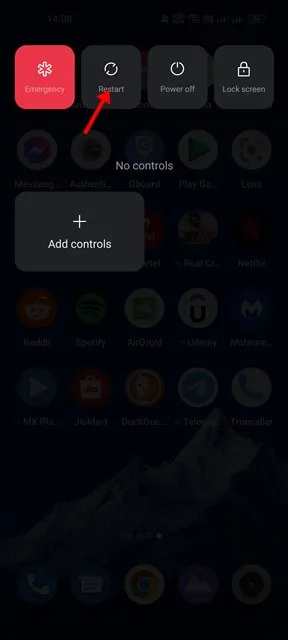
Jei praėjo šiek tiek laiko nuo paskutinio paleidimo iš naujo, dabar yra idealus momentas iš naujo paleisti „Android“ įrenginį. Šis paprastas veiksmas gali pašalinti programinės įrangos problemas, sukeliančias „Google Chrome“ vangumą.
2. Patikrinkite savo interneto ryšį
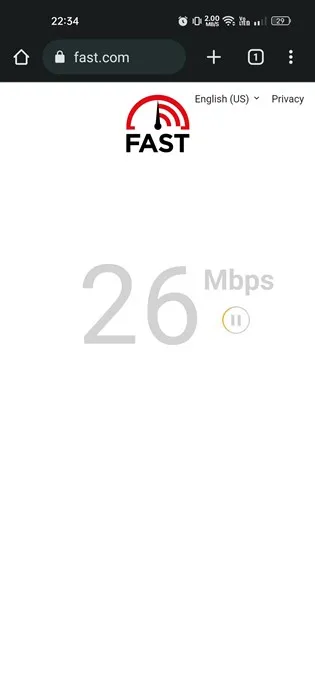
Lėtas arba nestabilus interneto ryšys yra vienas iš dažniausiai pasitaikančių kaltininkų dėl atsiliekančio „Chrome“ našumo. Prieš pasinerdami į sudėtingesnius sprendimus, būtina patikrinti, ar internetas veikia tinkamai.
Net prijungtame įrenginyje gali kilti greičio problemų. Norėdami patikrinti interneto greitį realiuoju laiku, naudokite tokias svetaines kaip fast.com. Jei pastebite, kad trūksta ryšio, pagalbos kreipkitės į savo interneto paslaugų teikėją (IPT).
3. Uždarykite Background Applications
Atmetus interneto ryšio problemas, svarbu ištirti, kurios kitos programos veikia fone. Daug išteklių reikalaujančios programos gali prisidėti prie atsiliekančio „Chrome“ našumo.
„Google Chrome“ yra žinoma kaip reikalaujanti daug išteklių; paleidus jį kartu su kitomis daug reikalaujančiomis programomis, veikimas gali sulėtėti arba sugesti. Nereikalingų programų uždarymas gali žymiai sumažinti delsą, kurią patiriate naudodami „Chrome“.
4. Atnaujinkite „Google Chrome“.
Naudojant pasenusią „Google Chrome“ versiją gali kilti įvairių našumo problemų. Labai svarbu, kad naršyklė visada būtų atnaujinta per „Google Play“ parduotuvę.
Atnaujinus „Chrome“ ne tik pagerinamas našumas, bet ir pataisomos klaidos. Norėdami atnaujinti „Chrome“, atlikite šiuos veiksmus:
- Atidarykite įrenginio programų stalčių ir pasirinkite „ Play Store“ .
- Ieškokite „Google Chrome“ „Play“ parduotuvėje. Bakstelėkite jį iš paieškos rezultatų.
- „Chrome“ sąrašo puslapyje bakstelėkite mygtuką Atnaujinti , jei jis matomas.
Po atnaujinimo dar kartą paleiskite „Chrome“; tai gali išspręsti lėto veikimo problemas, su kuriomis susiduriate.
5. Uždarykite nenaudojamus „Chrome“ skirtukus
„Google Chrome“ garsėja tuo, kad sunaudoja daug RAM. Jei įrenginyje ribota RAM, „Chrome“ gali veikti lėtai. Kiekvienas atidarytas skirtukas naudoja išteklius, todėl gali sulėtėti ir naršyklė, ir jūsų įrenginys.
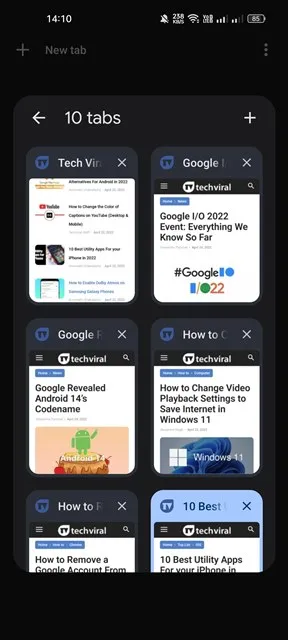
Norėdami optimizuoti našumą, būtinai uždarykite visus skirtukus, kurių aktyviai nenaudojate. Supaprastinus atidarytus skirtukus galite žymiai pagerinti naršymo patirtį.
6. Įjunkite puslapių išankstinio įkėlimo funkciją
„Android“ skirtoje „Google Chrome“ yra puiki funkcija, skirta paspartinti tinklalapio įkėlimo laiką. Įjungę nustatymą Išankstinis puslapių įkėlimas (taip pat žinomas kaip tinklo veiksmų numatymas), galėsite mėgautis greitesniu naršymu.
Tačiau atminkite, kad įgalinus šią funkciją kartais gali būti rodomas pasenęs turinys. Norėdami jį suaktyvinti:
- Paleiskite „Google Chrome“ programą.
- Bakstelėkite tris taškus viršutiniame dešiniajame kampe.
- Meniu pasirinkite Nustatymai .
- Slinkite žemyn ir bakstelėkite Privatumas ir sauga .
- Ieškokite ir pasirinkite Iš anksto įkelti puslapius .
- Pasirinkite standartinį išankstinį įkėlimą .
Šis nustatymas padeda iš anksto įkelti kai kuriuos puslapius naršant ir pagerina bendrą paieškos patirtį.
7. Išvalykite „Chrome“ talpyklą
Jei našumo problemos išlieka, naršyklės talpyklos išvalymas gali būti veiksmingas sprendimas. Štai kaip tai padaryti:
- Ilgai paspauskite „Chrome“ piktogramą pagrindiniame ekrane ir pasirinkite Programos informacija .
- Slinkite žemyn ir spustelėkite Saugyklos naudojimas .
- Pasirinkite Išvalyti talpyklą ir patvirtinkite.
Išvalius talpykloje saugomus duomenis gali būti pašalintas lėtas veikimas, kurį sukelia sugadinti failai. Jums gali tekti vėl prisijungti prie savo „Google“ paskyros po patikrinimo.
8. Iš naujo įdiekite „Chrome“ naršyklę
Jei išnaudojote visus kitus trikčių šalinimo metodus ir vis tiek susiduriate su greičio problemomis, iš naujo įdiegti „Chrome“ naršyklę gali būti geriausias pasirinkimas. Štai kaip:
- Ilgai paspauskite „Chrome“ piktogramą ir pasirinkite Pašalinti . Arba atidarykite „Play“ parduotuvę , ieškokite „Chrome“ ir paspauskite Pašalinti .
- Pašalinę grįžkite į „Google Play“ parduotuvę ir ieškokite „Google Chrome“.
- Rezultatuose suraskite „Chrome“ ir paspauskite „Įdiegti“ .
Iš naujo įdiegę atidarykite naršyklę ir prisijunkite naudodami „Google“ paskyrą. Tai dažnai išsprendžia užsitęsusias našumo problemas.
Atlikę šiuos trikčių šalinimo veiksmus, turėtumėte žymiai pagerinti „Chrome“ naudojimo patirtį sistemoje „Android“. Jei šis vadovas jums buvo naudingas, pasidalykite juo su draugais, kurie taip pat gali susidurti su panašiomis problemomis!
Papildomos įžvalgos
1. Kodėl mano „Google Chrome“ tokia lėta „Android“?
Dėl kelių veiksnių „Chrome“ gali veikti vangiai, įskaitant pasenusią programos versiją, lėtą interneto ryšį, kelias fonines programas arba per daug talpykloje saugomų duomenų. Šių problemų sprendimas gali padėti pagreitinti naršyklę.
2. Kaip galiu pagerinti naršymo greitį būtent naudojant „Chrome“?
Norėdami pagerinti „Chrome“ patirtį, pradėkite uždarydami nenaudojamus skirtukus, išvalydami talpyklos duomenis ir užtikrindami stabilų interneto ryšį. Be to, įgalinus išankstinį puslapių įkėlimą, gali pailgėti dažnai lankomų svetainių įkėlimo laikas.
3. Ką daryti, jei problema išlieka ir išbandžius visus šiuos pataisymus?
Jei „Chrome“ ir toliau vėluoja, nepaisant jūsų pastangų, apsvarstykite galimybę ieškoti pagalbos „Android“ palaikymo forumuose arba pasirinkti iš naujo nustatyti įrenginio nustatymus, kurie gali išspręsti gilesnes su programine įranga susijusias problemas.
Parašykite komentarą